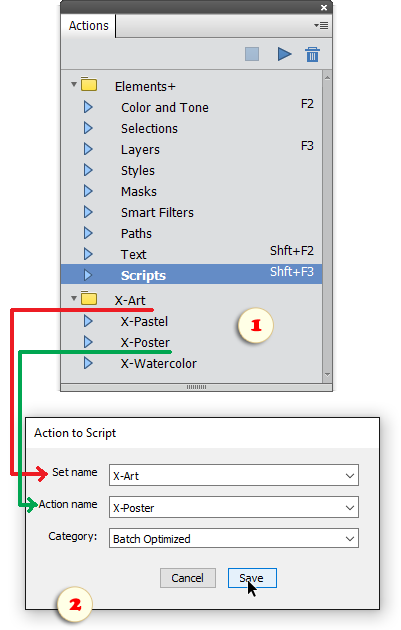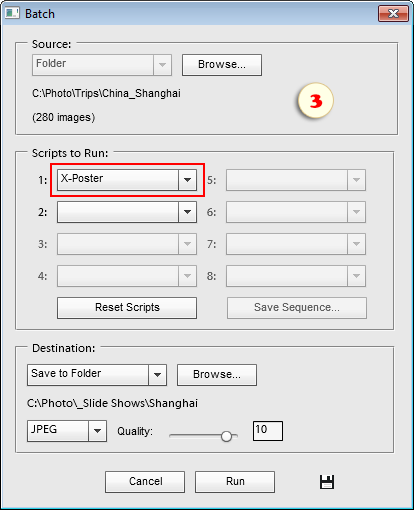Aktion in Skript
![]() Dieses Hilfsprogramm lässt Sie die Aktionen (Photoshop-Makros) mit der Hilfe von E+-Skripten durchspielen.
Dieses Hilfsprogramm lässt Sie die Aktionen (Photoshop-Makros) mit der Hilfe von E+-Skripten durchspielen.
Warum brauchen wir es? Um z. B. eine Aktion für Stapelverarbeitung zu verwenden.
Nehmen wir an, dass Sie ein Aktionsset (.ATN-Datei) im Internet gefunden haben und dass Sie die Effekte bei einer großen Menge an Fotos anwenden möchten.
1. Öffnen Sie das Aktionen-Menü, wählen Sie „Aktionen laden“ aus und suchen Sie auf Ihrem Computer die heruntergeladene .ATN-Datei.
2. Führen Sie das Skript ![]() „Aktion in Skript“ aus, was den Dialog öffnet, der auf dem zweiten Screenshot gezeigt wird.
„Aktion in Skript“ aus, was den Dialog öffnet, der auf dem zweiten Screenshot gezeigt wird.
3. Im „Set-Name“-Menü wählen Sie den Namen des geladenen Aktionssets (Ordner) aus. Im gezeigten Beispiel auf den Screenshots ist das „X-Art“.
4. Im Menü „Aktion-Name“ wählen Sie die spezifische Aktion im geladenen Set. In unserem Beispiel ist das „X-Poster“.
5. Im „Kategorie“-Menü wählen Sie den Zielordner des Skriptkatalogs aus, um das erstellte Skript zu speichern. Um diese Aktion für die Stapelverarbeitung zu verwenden, wählen Sie die Kategorie „Für Stapelverarbeitung“ aus.
6. Um das Start-Skript zu erstellen, klicken Sie bitte auf den „Speichern“-Button (Abb. 2).
Um die Stapelverarbeitungsaktion „X-Poster“ auszuführen, wählen Sie einfach das entsprechende Element im Dropdown-Menü des „Stapelverarbeitung“-Dialogs aus (Abb. 3).
Wichtig! Die so erstellten Skripte sind nur zum reinen Starten der Aktionen. Wenn Sie die Original-Aktion aus dem „Aktionen“-Panel entfernen, wird das entsprechende Skript nicht funktionieren.
![]() Ein Video-Tutorial zu diesem Thema steht hier zur Verfügung.
Ein Video-Tutorial zu diesem Thema steht hier zur Verfügung.
Anm.: Dieses Skript funktioniert nicht mit App Store-Version von Photoshop Elements.